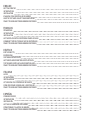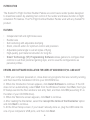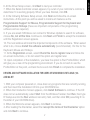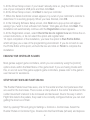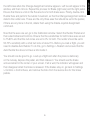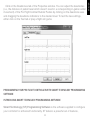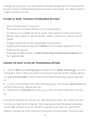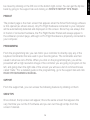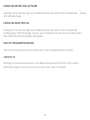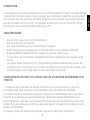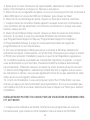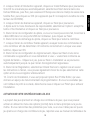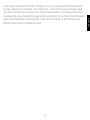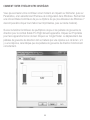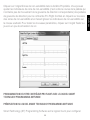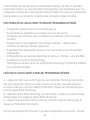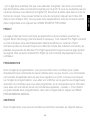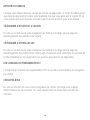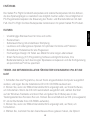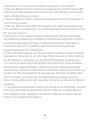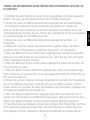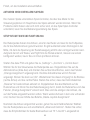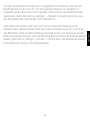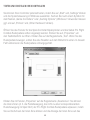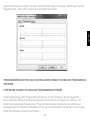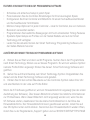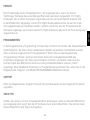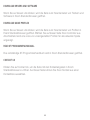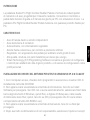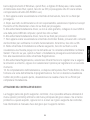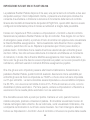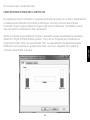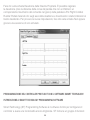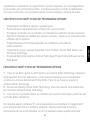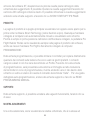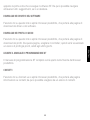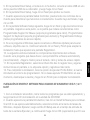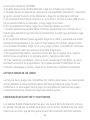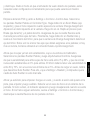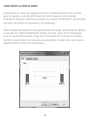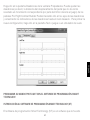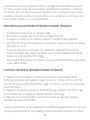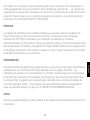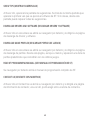Saitek Combat Rudder Pedals Manuel utilisateur
- Catégorie
- Accessoires de console de jeux
- Taper
- Manuel utilisateur
Ce manuel convient également à
La page est en cours de chargement...
La page est en cours de chargement...

ENGLISH
GEttING StartEd 4
INtroductIoN 6
INStaLLatIoN 6
ENabLING Your coNtroLLEr IN GamES 8
How to tESt aNd adjuSt Your coNtroLLEr 10
Smart tEcHNoLoGY ProGrammING SoftwarE 11
fraNÇaIS
démarraGE 15
INtroductIoN 17
INStaLLatIoN 17
actIvatIoN dE votrE coNtrôLEur daNS LES jEux 19
commENt tEStEr Et réGLEr votrE coNtrôLEur 22
Smart tEcHNoLoGY ProGrammING SoftwarE 23
dEutScH
ErStE ScHrIttE 27
EINfüHruNG 29
SoftwarEINStaLLatIoN 29
aktIvIErEN IHrES coNtroLLErS IN SPIELEN 32
tEStEN uNd EINStELLEN IHrES coNtroLLErS 34
Smart tEcHNoLoGY ProGrammING SoftwarE 35
ItaLIaNo
avvIo 39
INtroduzIoNE 41
INStaLLazIoNE 41
attIvazIoNE dEL coNtroLLEr NEI GIocHI 42
comE vErIfIcarE E rEGoLarE IL coNtroLLEr 45
Smart tEcHNoLoGY ProGrammING SoftwarE 46
ESPañoL
PrImEroS PaSoS 50
INtroduccIóN 52
INStaLacIóN 52
actIvar EL maNdo EN LoS juEGoS 54
cómo Probar Y ajuStar Su maNdo 56
Smart tEcHNoLoGY ProGrammING SoftwarE 57

GEttING StartEd
DURABLE METAL PEDALS
With independent toe brakes
Avec axes de freins de palonnier indépendants
Mit unabhängigen Zehenbremsen
Con freni indipendenti
Con frenos de dedos independientes
RUDDER AXIS
With self-centering mechanism
Avec mécanisme d’autocentrage
Mit selbstzentrierendem Mechanismus
Con meccanismo autocentrante
Con mecanismo autoajustable
ADJUSTABLE TENSION
Adjust the resistance to suit any plane
Ajustez la résistance pour s’adapter à tous les avions
Stellen Sie den Widerstand für Ihr jeweiliges Flugzeug ein
Per regolare la resistenza, in modo da adattarsi a qualsiasi aereo
Ajusta la resistencia para que se adapte a cualquier avión
4
La page est en cours de chargement...
La page est en cours de chargement...
La page est en cours de chargement...
La page est en cours de chargement...
La page est en cours de chargement...
La page est en cours de chargement...
La page est en cours de chargement...
La page est en cours de chargement...
La page est en cours de chargement...
La page est en cours de chargement...

démarraGE
15
DURABLE METAL PEDALS
With independent toe brakes
Avec axes de freins de palonnier indépendants
Mit unabhängigen Zehenbremsen
Con freni indipendenti
Con frenos de dedos independientes
RUDDER AXIS
With self-centering mechanism
Avec mécanisme d’autocentrage
Mit selbstzentrierendem Mechanismus
Con meccanismo autocentrante
Con mecanismo autoajustable
ADJUSTABLE TENSION
Adjust the resistance to suit any plane
Ajustez la résistance pour s’adapter à tous les avions
Stellen Sie den Widerstand für Ihr jeweiliges Flugzeug ein
Per regolare la resistenza, in modo da adattarsi a qualsiasi aereo
Ajusta la resistencia para que se adapte a cualquier avión
fraNÇaIS

commENt ajuStEr L’aNGLE dES PédaLES
16

INtroductIoN
Les pédales de gouverne de direction pour le combat Saitek Pro Flight sont des pédales
compactes de direction selon 3 axes conçues pour optimiser le réalisme en permettant
de contrôler avec les pieds les fonctions de gouverne de direction et de freins dans les
jeux de simulation de vol sur PC. Les pédales de direction pour le combat Pro Flight
fonctionnent avec tous les produits Saitek pour PC.
caractérIStIquES :
• Axes de frein gauche et droit indépendants
• Axe de gouverne de direction
• Centrage automatique avec amortissement réglable
• Action silencieuse et souple pour un contrôle idéal et une précision optimale
• Angle de pédale réglable an de s’adapter à tous les styles de vol
• Construction avec des pièces métalliques de haute qualité pour une longue durée
de vie
• Le logiciel Smart Technology (ST) Programming Software permet aux joueurs de
congurer leurs commandes an qu’elles s’adaptent à leur style de jeu préféré, ainsi
que d’enregistrer les congurations dans des prols personnels
INStaLLatIoN dES PILotES Et du LoGIcIEL Pour LES utILISatEurS dE wINdowS® xP, 32
Et 64 bItS
1. Lorsque votre ordinateur est allumé, fermez tous les programmes en cours de
fonctionnement, puis insérez le CD d’installation dans le lecteur de CD-ROM.
2. Lorsque l’écran d’introduction apparaît, cliquez sur Install Software pour poursuivre.
Si le CD ne s’exécute pas automatiquement, sélectionnez Start dans la barre des
tâches Windows, puis Run, puis saisissez D:\Setup.exe dans le champ de saisie de la
fenêtre Run, puis cliquez sur OK (en supposant que D:\ correspond à la lettre de votre
lecteur de CD-ROM).
3. Lorsque l’écran de bienvenue apparaît, cliquez sur Next pour poursuivre.
17
fraNÇaIS

4. Après avoir lu l’avis d’exclusion de responsabilité, sélectionnez l’option I accept the
terms of the Disclaimer et cliquez sur Next pour poursuivre.
5. Dans l’écran de conguration du pilote, si vous ne l’avez pas encore fait, branchez le
câble USB dans l’un des ports USB de l’ordinateur, puis cliquez sur Next.
6. Dans l’écran de démarrage du pilote, cliquez sur Next pour tester le contrôleur.
7. Lorsque l’écran du contrôleur Saitek apparaît, essayez toutes les commandes de
votre contrôleur an de déterminer s’il fonctionne correctement. Lorsque vous avez
terminé, cliquez sur OK.
8. Dans l’écran Software Setup suivant, cliquez sur Next et suivez les instructions
à l’écran. À ce stade, il vous sera demandé d’installer des fonctions telles
que Programmable Support for Mouse, Programmable Support for Keyboard
et Programmable Hotkeys (il s’agit de composants importants du logiciel de
programmation et ils sont nécessaires).
9. S’il vous est demandé si Windows peut se connecter à Windows Update pour
rechercher le logiciel, choisissez No, not at this time. Poursuivez pour cliquer sur Next
et Finish pour accepter l’installation jusqu’à ce que l’écran Registration apparaisse.
10. La fenêtre suivante va installer les composants importants du logiciel. Lorsqu’il
vous est demandé ce qu’il faut faire, choisissez Install the software automatically
(recommended). Effectuez cela pour le clavier, la souris et les touches de raccourci.
11. Dans l’écran Registration, sélectionnez Check this box to register now et suivez
les instructions à l’écran, vous pouvez également choisir de ne pas sélectionner cette
option et de vous enregistrer ultérieurement.
12. À la n de l’installation, il vous est proposé l’option Run Prole Editor, qui vous
donnera un aperçu de l’environnement de programmation. Si vous ne souhaitez pas
voir l’éditeur de prol à ce stade, décochez la case et cliquez sur Finish pour achever
l’installation.
INStaLLatIoN dES PILotES Et du LoGIcIEL Pour LES utILISatEurS dE wINdowS® vISta
Et 7, 32 Et 64 bItS
1. Lorsque votre ordinateur est allumé, fermez tous les programmes en cours de
fonctionnement, puis insérez le CD d’installation dans le lecteur de CD-ROM.
18

2. Lorsque l’écran d’introduction apparaît, cliquez sur Install Software pour poursuivre.
Si le CD ne s’exécute pas automatiquement, sélectionnez Start dans la barre des
tâches Windows, puis Run, puis saisissez D:\Setup.exe dans le champ de saisie de la
fenêtre Run, puis cliquez sur OK (en supposant que D:\ correspond à la lettre de votre
lecteur de CD-ROM).
3. Lorsque l’écran de bienvenue apparaît, cliquez sur Next pour poursuivre.
4. Après avoir lu l’avis d’exclusion de responsabilité, sélectionnez l’option I accept the
terms of the Disclaimer et cliquez sur Next pour poursuivre.
5. Dans l’écran de conguration du pilote, si vous ne l’avez pas encore fait, branchez le
câble USB dans l’un des ports USB de l’ordinateur, puis cliquez sur Next.
6. Dans l’écran de démarrage du pilote, cliquez sur Next pour tester le contrôleur.
7. Lorsque l’écran du contrôleur Saitek apparaît, essayez toutes les commandes de
votre contrôleur an de déterminer s’il fonctionne correctement. Lorsque vous avez
terminé, cliquez sur OK.
8. Dans l’écran de conguration du logiciel suivant, cliquez sur Next et une zone
contextuelle va apparaître en vous demandant si vous « voulez faire conance au
logiciel de Saitek ». Cliquez sur yes, puis sur Next. L’installation va se poursuivre
automatiquement jusqu’à ce que l’écran d’enregistrement apparaisse.
9. Dans l’écran Registration, sélectionnez Check this box to register now et suivez
les instructions à l’écran, vous pouvez également choisir de ne pas sélectionner cette
option et de vous enregistrer ultérieurement.
10. À la n de l’installation, il vous est proposé l’option Run Prole Editor, qui vous
donnera un aperçu de l’environnement de programmation. Si vous ne souhaitez pas
voir l’éditeur de prol à ce stade, décochez la case et cliquez sur Finish pour achever
l’installation.
actIvatIoN dE votrE coNtrôLEur daNS LES jEux
La plupart des jeux prennent en charge les contrôleurs de jeux, que vous pouvez
activer en utilisant le menu des options [control] dans le menu principal ou le jeu lui-
même. Si vous rencontrez des problèmes pour cela, ou si vous n’êtes pas sûr que le
jeu prenne en charge des contrôleurs de jeu, reportez-vous au manuel de l’utilisateur du
19
fraNÇaIS

jeu pour obtenir de l’aide.
coNfIGuratIoN daNS fLIGHt SIm x Et fLIGHt SIm 2004
Les pédales de gouverne de direction possèdent trois axes, un pour la gouverne de
direction et deux pour les axes de pédales utilisées pour les freins de palonnier. Il existe
également une molette de rotation au centre qui permet d’augmenter ou de diminuer
la tension pour le mouvement de la gouverne de direction. En fonction de la manière
dont Flight Sim détecte les pédales, celles-ci doivent être tout d’abord congurées
correctement pour que vous puissiez commencer à en tirer parti de manière optimale.
Commencez par ouvrir FSX et allez dans Paramètres > Commandes > Axes de
commande. Sélectionnez les pédales de gouverne de direction dans le type de
contrôleur. Double-cliquez sur le frein d’événement (axe de gauche) et appuyez sur
le frein gauche lorsque la fenêtre Changer l’affectation apparaît. Le palonnier gauche
va apparaître dans la fenêtre, cliquez alors sur OK. Répétez le processus pour le frein
(axe de droite) et la pédale de droite. Assurez-vous que la case Marche arrière est
cochée pour les deux axes de frein. Pour terminer, double-cliquez sur l’axe de gouverne
de direction, an que la fenêtre Changer l’affectation détecte l’axe de gouverne de
direction. Ces trois axes sont les seuls qui doivent être affectés aux pédales ; s’il y en a
plus dans la liste, supprimez-les en utilisant la commande Supprimer l’affectation de la
manette.
À présent que les axes sont dénis, allez dans la fenêtre Étalonnage. Sélectionnez les
pédales de gouverne de direction puis sélectionnez Commandes avancées. Assurez-
vous que la sensibilité des deux axes de frein est réglée sur 75-80 % et que les zones
minimales sont toutes deux réglées sur 0%. La gouverne de direction doit être réglée
sur une sensibilité de 50-75 % avec une petite zone minimale d’environ 5 %. Avant
de charger un vol, vous devez désactiver la gouverne de direction automatique. Pour
ce faire, allez dans Paramètres > Réalisme et assurez-vous que la case Gouverne de
direction automatique n’est pas cochée.
20

Vous devez maintenant être prêt. Chargez un vol et, lorsque l’avion est immobile sur
la piste, appuyez sur la pédale, puis relâchez-la. Vous devez voir le message relatif
aux freins dans le coin de votre écran. Si tout se passe bien, le message d’indication
va apparaître, puis disparaître lorsque le frein est relâché. Si les freins restent bloqués,
allez dans Paramètres > Commandes > Axes de commande, et décochez la case
Marche arrière pour les pédales de frein.
21
fraNÇaIS

commENt tEStEr Et réGLEr votrE coNtrôLEur
Vous pouvez tester votre contrôleur à tout moment en cliquant sur Démarrer, puis sur
Paramètres, et en sélectionnant Panneau de conguration dans Windows. Recherchez
une icône intitulée Contrôleurs de jeu ou Options de jeu (les utilisateurs de Windows 7
devront peut-être cliquer tout d’abord sur Imprimantes, puis sur Autre matériel).
Ouvrez la fenêtre Contrôleurs de jeu/Options de jeu et les pédales de gouverne de
direction pour le combat Saitek Pro Flight doivent apparaître. Cliquez sur Propriétés
pour faire apparaître l’écran de test. Cliquez sur l’onglet Tester. Le déplacement des
pédales de gouverne de direction doit se traduire par une réponse sur cet écran ; s’il
y a une réponse, cela indique que les pédales de gouverne de direction fonctionnent
correctement.
22

Cliquez sur l’onglet Zones de non-sensibilité dans la fenêtre Propriétés. Vous pouvez
ajuster les indicateurs de zone de non-sensibilité (c’est à dire la course de la pédale qui
n’entraîne pas de mouvement de la gouverne de direction correspondante) des pédales
de gouverne de direction pour le combat de Pro Flight Combat en cliquant sur les axes
des zones de non-sensibilité et en faisant glisser les indicateurs de non-sensibilité sur
le niveau souhaité. Pour tester les nouveaux paramètres, cliquez sur l’onglet Tester ou
jouez à un jeu de simulation de vol.
ProGrammatIoN dE votrE coNtrôLEur Pro fLIGHt avEc LE LoGIcIEL Smart
tEcHNoLoGY ProGrammING SoftwarE
PréSENtatIoN du LoGIcIEL Smart tEcHNoLoGY ProGrammING SoftwarE
Smart Technology (ST) Programming Software est le logiciel fourni pour congurer
23
fraNÇaIS

votre contrôleur an de disposer de fonctionnalités avancées. ST offre un ensemble
puissant de fonctions, en vous permettant de programmer votre périphérique avec une
conguration optimale pour une interaction totale. En dépit d’un niveau de sophistication
encore jamais vu sur le marché, le logiciel reste d’utilisation simple et intuitive.
foNctIoNNaLItéS du LoGIcIEL Smart tEcHNoLoGY ProGrammING SoftwarE :
• Conguration rapide et facile avec n’importe quel jeu
• Personnalisez les paramètres du contrôleur pour vos jeux favoris
• Congurez votre contrôleur avec un modèle et une interface à l’écran de haute
résolution
• Plusieurs options de conguration pour chaque contrôleur – idéal lorsqu’un
contrôleur est utilisé par plusieurs personnes
• Programmez des déplacements spéciaux avec des fonctions de synchronisation
sophistiquées
• Congurations de jeu spéciales disponibles en tant que « Proles » sur le site Web
de Saitek et sur le CD Smart Technology
• Téléchargez la dernière version du logiciel Smart Technology Programming Software
sur le site Web de Saitek
ExécutIoN du LoGIcIEL Smart tEcHNoLoGY ProGrammING SoftwarE
A. Cliquez sur Start, puis sur All Programs, puis recherchez Technology dans la liste
des vos programmes. Cliquez sur celui-ci et sous cet en-tête, vous allez apercevoir
un autre en-tête avec une icône libellée Prole Editor. Cliquez sur cette dernière pour
ouvrir le logiciel Smart Technology.
B. Regardez l’icône Smart Technology sur votre bureau. Lorsque vous l’avez trouvée,
double-cliquez pour charger le logiciel Smart Technology.
C. Cliquez avec le bouton droit sur l’icône du contrôleur à côté de votre horloge, et
cliquez sur Prole Editor from the list.
Une fois que le logiciel ST est ouvert, vous allez voir apparaître un écran de « Conseil
24

» (s’il s’agit de la première fois que vous exécutez le logiciel). Cet écran vous donne
des informations utiles concernant le logiciel pour le prol. Si vous ne souhaitez pas voir
cet écran lorsque vous démarrez le logiciel ST, décochez la petite case dans le coin de
l’écran de conseil. Vous pouvez fermer la zone de conseil en cliquant sur l’icône OK
dans le coin inférieur droit. Vous pouvez faire réapparaître la zone de conseil en allant
dans l’onglet Aide et en cliquant sur SHOW STARTUP TIPS PAGE.
ProduIt
La page produit est l’écran principal qui apparaît lors de la première ouverture du
logiciel Smart Technology (comme illustré ci-dessous). Tout matériel Pro Flight connecté
à votre ordinateur sera automatiquement détecté et afché sur cet écran. Étant
données qu’elles se trouvent toujours en début de la liste des matériels connectés, les
pédales de gouverne de direction Pro Flight apparaîtront toujours dans la page produit
du logiciel, bien qu’aucun matériel Pro Flight ne soit connecté physiquement à votre
ordinateur.
ProGrammatIoN
Dans l’onglet de programmation, vous pouvez imiter votre contrôleur pour copier
directement toute commande du clavier utilisée dans vos jeux favoris. Les commandes
sont ensuite enregistrées dans ce que nous appelons un prol. Lorsque vous cliquez
sur l’onglet de programmation, vous allez voir s’afcher sur la gauche une image haute
résolution du contrôleur que vous allez programmer, et en descendant sur le côté droit,
vous allez voir une liste de zones de commandes appelées « cellules ». Pour obtenir
un guide détaillé de la programmation, allez dans l’onglet Aide et cliquez sur READ
PROGRAMMING MANUAL.
aSSIStaNcE
Dans l’onglet Aide, vous pouvez accéder aux fonctions suivantes en cliquant dessus.
25
fraNÇaIS

affIcHEr LES coNSEILS
Lorsque vous cliquez dessus, l’écran de conseil va apparaître ; il s’agit du même écran
que celui qui apparaît lors de la toute première fois que vous exécuter le logiciel ST et
vous pouvez parcourir tous les conseils à partir de cet écran si vous le souhaitez.
téLécHarGEr LES PILotES Et LE LoGIcIEL
Un clic sur ce lien ouvre votre navigateur par défaut et le dirige vers la page de
téléchargement des pilotes et du logiciel.
téLécHarGEr LES ProfILS dE jEu
Un clic sur ce lien ouvre votre navigateur par défaut et le dirige vers la page de
téléchargement des prols. Dans cette page, choisissez votre contrôleur et une liste de
prols préétablis qui correspondent aux jeux les plus récents va apparaître.
LIrE LE maNuEL dE ProGrammatIoN St
L’intégralité du manuel de programmation ST s’ouvre dans votre fenêtre de navigation
par défaut.
coNtactEz-NouS
Un clic sur Contact Us ouvre votre navigateur par défaut t le dirige vers la page
d’informations sur les contacts ; là, vous pouvez faire un choix dans une liste de
contacts.
26

ErStE ScHrIttE
27
DURABLE METAL PEDALS
With independent toe brakes
Avec axes de freins de palonnier indépendants
Mit unabhängigen Zehenbremsen
Con freni indipendenti
Con frenos de dedos independientes
RUDDER AXIS
With self-centering mechanism
Avec mécanisme d’autocentrage
Mit selbstzentrierendem Mechanismus
Con meccanismo autocentrante
Con mecanismo autoajustable
ADJUSTABLE TENSION
Adjust the resistance to suit any plane
Ajustez la résistance pour s’adapter à tous les avions
Stellen Sie den Widerstand für Ihr jeweiliges Flugzeug ein
Per regolare la resistenza, in modo da adattarsi a qualsiasi aereo
Ajusta la resistencia para que se adapte a cualquier avión
dEutScH
La page est en cours de chargement...
La page est en cours de chargement...
La page est en cours de chargement...
La page est en cours de chargement...
La page est en cours de chargement...
La page est en cours de chargement...
La page est en cours de chargement...
La page est en cours de chargement...
La page est en cours de chargement...
La page est en cours de chargement...
La page est en cours de chargement...

avvIo
39
DURABLE METAL PEDALS
With independent toe brakes
Avec axes de freins de palonnier indépendants
Mit unabhängigen Zehenbremsen
Con freni indipendenti
Con frenos de dedos independientes
RUDDER AXIS
With self-centering mechanism
Avec mécanisme d’autocentrage
Mit selbstzentrierendem Mechanismus
Con meccanismo autocentrante
Con mecanismo autoajustable
ADJUSTABLE TENSION
Adjust the resistance to suit any plane
Ajustez la résistance pour s’adapter à tous les avions
Stellen Sie den Widerstand für Ihr jeweiliges Flugzeug ein
Per regolare la resistenza, in modo da adattarsi a qualsiasi aereo
Ajusta la resistencia para que se adapte a cualquier avión
ItaLIaNo
La page est en cours de chargement...
La page est en cours de chargement...
La page est en cours de chargement...
La page est en cours de chargement...
La page est en cours de chargement...
La page est en cours de chargement...
La page est en cours de chargement...
La page est en cours de chargement...
La page est en cours de chargement...
La page est en cours de chargement...

PrImEroS PaSoS
50
DURABLE METAL PEDALS
With independent toe brakes
Avec axes de freins de palonnier indépendants
Mit unabhängigen Zehenbremsen
Con freni indipendenti
Con frenos de dedos independientes
RUDDER AXIS
With self-centering mechanism
Avec mécanisme d’autocentrage
Mit selbstzentrierendem Mechanismus
Con meccanismo autocentrante
Con mecanismo autoajustable
ADJUSTABLE TENSION
Adjust the resistance to suit any plane
Ajustez la résistance pour s’adapter à tous les avions
Stellen Sie den Widerstand für Ihr jeweiliges Flugzeug ein
Per regolare la resistenza, in modo da adattarsi a qualsiasi aereo
Ajusta la resistencia para que se adapte a cualquier avión
La page est en cours de chargement...
La page est en cours de chargement...
La page est en cours de chargement...
La page est en cours de chargement...
La page est en cours de chargement...
La page est en cours de chargement...
La page est en cours de chargement...
La page est en cours de chargement...
La page est en cours de chargement...
La page est en cours de chargement...
La page est en cours de chargement...
La page est en cours de chargement...
La page est en cours de chargement...
La page est en cours de chargement...
-
 1
1
-
 2
2
-
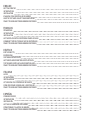 3
3
-
 4
4
-
 5
5
-
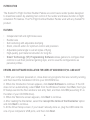 6
6
-
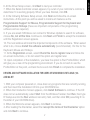 7
7
-
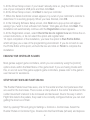 8
8
-
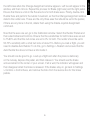 9
9
-
 10
10
-
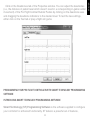 11
11
-
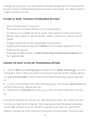 12
12
-
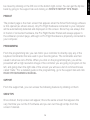 13
13
-
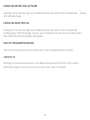 14
14
-
 15
15
-
 16
16
-
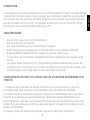 17
17
-
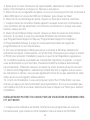 18
18
-
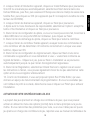 19
19
-
 20
20
-
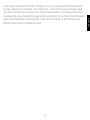 21
21
-
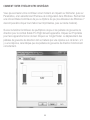 22
22
-
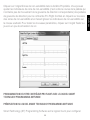 23
23
-
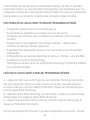 24
24
-
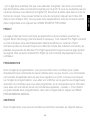 25
25
-
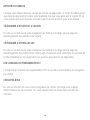 26
26
-
 27
27
-
 28
28
-
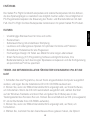 29
29
-
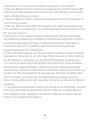 30
30
-
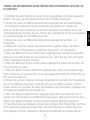 31
31
-
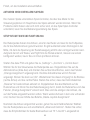 32
32
-
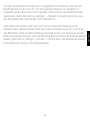 33
33
-
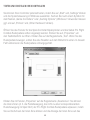 34
34
-
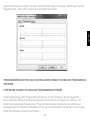 35
35
-
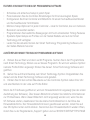 36
36
-
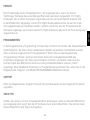 37
37
-
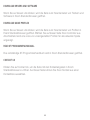 38
38
-
 39
39
-
 40
40
-
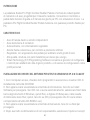 41
41
-
 42
42
-
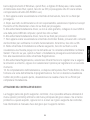 43
43
-
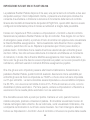 44
44
-
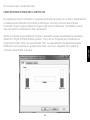 45
45
-
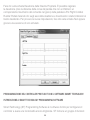 46
46
-
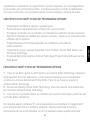 47
47
-
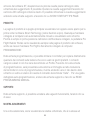 48
48
-
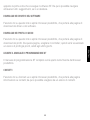 49
49
-
 50
50
-
 51
51
-
 52
52
-
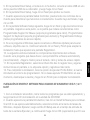 53
53
-
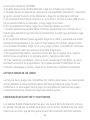 54
54
-
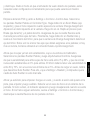 55
55
-
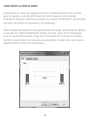 56
56
-
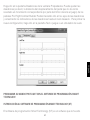 57
57
-
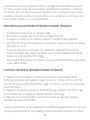 58
58
-
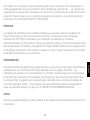 59
59
-
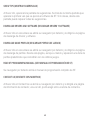 60
60
-
 61
61
-
 62
62
-
 63
63
-
 64
64
Saitek Combat Rudder Pedals Manuel utilisateur
- Catégorie
- Accessoires de console de jeux
- Taper
- Manuel utilisateur
- Ce manuel convient également à
dans d''autres langues
Documents connexes
-
Saitek Bullet Le manuel du propriétaire
-
Saitek Pro Flight Cessna Rudder Pedals Le manuel du propriétaire
-
Saitek Pro Flight Yoke Le manuel du propriétaire
-
Saitek 106994 Fiche technique
-
Saitek Pro Flight Yoke Le manuel du propriétaire
-
Saitek X-65f Flight Controller Le manuel du propriétaire
-
Saitek TPM Le manuel du propriétaire
-
Saitek Pro Flight Cessna Trim Wheel Le manuel du propriétaire
-
Saitek BIP Le manuel du propriétaire
-
Saitek X52 Manuel utilisateur